Es wird ein Schaltkreis anhand Ihrer Auswahl aus der Liste der verfügbaren Schaltkreise und Schaltkreiselemente erstellt.
Der Schaltkreis wird dynamisch erstellt, und der Strompfadabstand wird eingehalten. Die Verdrahtung zwischen den Betriebsmitteln wird hinzugefügt, und dem Schaltkreis können die berechneten Werte als Beschriftungen hinzugefügt werden, die auf dem zugeordneten Laststrom basieren. Der Schaltkreis-Designer extrahiert diese Beschriftungswerte basierend auf den Maschinenbaunormen, der Motorleistung und der Betriebsspannung aus einer Datenbank.
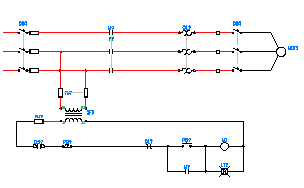
Einfügen eines Schaltkreises
-
Klicken Sie auf


 . Finden
. Finden
- Wählen Sie den Schaltkreis aus der Schaltkreisliste aus. Anmerkung: Sie können auch die Option Verlauf wählen, um eine Liste der zuletzt konfigurierten Schaltkreise anzuzeigen.
Ein aus der Liste der Schaltkreise eingefügter Schaltkreis verfügt über alle vorgegebenen Schaltkreiselemente, wie sie in der Schaltkreisvorlage und der Schaltkreis-Designertabelle definiert sind. Informationen zur Änderung der Vorgabe-Schaltkreiskonfiguration finden Sie im Abschnitt So legen Sie Vorgabeeinstellungen für Schaltkreiselemente fest.
Ein aus der Verlaufsliste eingefügter Schaltkreis enthält alle Schaltkreiselemente und -werte des zuvor konfigurierten Schaltkreises.
- (Optional) Geben Sie einen Schaltkreismaßstab ein. Mithilfe dieses Werts wird ein Maßstab zum Einfügen der Schaltkreis-Vorlagenzeichnung festgelegt.
- (Optional) Geben Sie einen Betriebsmittelmaßstab ein. Durch diesen Wert wird ein Maßstab zum Einfügen einzelner Betriebsmittel bei der Erstellung des Schaltkreises festgelegt.
- (Optional) Geben Sie den horizontalen Strompfadabstand ein.
- (Optional) Geben Sie den vertikalen Strompfadabstand ein.
- (Optional) Wenden Sie eine spezifische Beschriftung an:
- Vorauswahlen: Werden in der Tabelle ANNO_CODE der Tabellenkalkulationsdatei des Schaltkreis-Designers definiert, die dem ausgewählten Schaltkreis zugeordnet ist.
- Vorhandenen Schaltkreis referenzieren: Verweist auf Werte in einem vorhandenen Schaltkreis, der in einer aus dem aktiven Projekt extrahierten Schaltkreisliste ausgewählt wurde. Durch das Kontrollkästchen Neue Betriebsmittel neu kennzeichnen wird gesteuert, ob die Betriebsmittel innerhalb des neuen Schaltkreises neu gekennzeichnet werden. Die Werte können Katalogzuordnungen, Betriebsmittelbeschreibungen, Beschriftungen usw. enthalten. Anmerkung: Diese Option ist nicht verfügbar, wenn der Schaltkreis aus der Verlaufsliste ausgewählt wurde.
- Wählen Sie Einfügen.
- Wählen Sie den Einfügepunkt in der Zeichnung aus.
Konfigurieren eines Schaltkreises
- Führen Sie die Schritte zum Einfügen eines Schaltkreises aus.
- Wählen Sie Konfigurieren.
- Wählen Sie den Einfügungspunkt in der Zeichnung aus. Die Vorlagenzeichnung für den gewählten Schaltkreis wird an der angegebenen Stelle eingefügt. Die Vorlagenzeichnung enthält Bezeichnungsblöcke. Jeder Block ist mit einem Bezeichnungswert gekennzeichnet, der mit Anweisungen zum Einfügen eines Betriebsmittels oder einer Drahtnummer oder zum Anpassen der Verdrahtung des Schaltkreises verbunden ist.
Das Dialogfeld verfügt über drei Bereiche: Schaltkreiselemente, Auswählen sowie Einrichtung & Beschriftung. Die Optionen variieren je nach ausgewähltem Schaltkreis und Schaltkreiselement.
- Wählen Sie ein Schaltkreiselement, z. B.:
Schaltkreiselemente: Motoreinrichtung
-
 Klicken Sie auf die Schaltfläche Durchsuchen für die Motoreinrichtung, um das Dialogfeld Motor auswählen zu öffnen. In diesem Dialogfeld können Sie den Motor und den PS- bzw. KW-Wert aus der elektrischen Normendatenbank auswählen. Bei anderen Betriebsmitteln wird das Dialogfeld Katalogsuche angezeigt. Sie können ebenfalls Werte für jeden Eintrag eingeben.
Klicken Sie auf die Schaltfläche Durchsuchen für die Motoreinrichtung, um das Dialogfeld Motor auswählen zu öffnen. In diesem Dialogfeld können Sie den Motor und den PS- bzw. KW-Wert aus der elektrischen Normendatenbank auswählen. Bei anderen Betriebsmitteln wird das Dialogfeld Katalogsuche angezeigt. Sie können ebenfalls Werte für jeden Eintrag eingeben. -
 Klicken Sie auf die Schaltfläche Durchsuchen für die Drahteinrichtung, um das Dialogfeld Drahtgrößensuche einzublenden. In diesem Dialogfeld können Sie die Drahtgröße basierend auf einer Analyse der Last und verschiedenen Installationsparametern auswählen bzw. anpassen. Sie können ebenfalls Werte für jeden Eintrag eingeben.
Klicken Sie auf die Schaltfläche Durchsuchen für die Drahteinrichtung, um das Dialogfeld Drahtgrößensuche einzublenden. In diesem Dialogfeld können Sie die Drahtgröße basierend auf einer Analyse der Last und verschiedenen Installationsparametern auswählen bzw. anpassen. Sie können ebenfalls Werte für jeden Eintrag eingeben. - Wählen Sie ein Schaltkreiselement, z. B.:
Schaltkreiselemente: Trennschalter
Die Optionen für dieses Schaltkreiselement, das in der Schaltkreis-Designer-Tabellenkalkulation definiert ist, werden im Auswahlbereich angezeigt.
- Wählen Sie die Optionen für dieses Schaltkreiselement, zum Beispiel:
Haupttrennschalter: Schutzschalter
Schließer-Hilfskontakt einbeziehen: Ja
- (Optional) Bearbeiten Sie die Werte im Abschnitt Einrichtung & Beschriftung für das ausgewählte Schaltkreiselement. Anmerkung: Abhängig von der Einrichtung dieses Schaltkreiselements in der Schaltkreis-Designer-Tabellenkalkulation ist dieser Abschnitt für die Änderung von Schaltkreiselementen möglicherweise nicht verfügbar.
 Wählen Sie die Schaltfläche Durchsuchen, um eine Teilenummernzuordnung im Dialogfeld Katalogsuche vorzunehmen. Der Eintrag "TABLE" definiert die Katalogsuchtabelle für das Betriebsmittel in der Schaltkreis-Designer-Tabellenkalkulation. Sie können ebenfalls Werte für jeden Eintrag eingeben.
Wählen Sie die Schaltfläche Durchsuchen, um eine Teilenummernzuordnung im Dialogfeld Katalogsuche vorzunehmen. Der Eintrag "TABLE" definiert die Katalogsuchtabelle für das Betriebsmittel in der Schaltkreis-Designer-Tabellenkalkulation. Sie können ebenfalls Werte für jeden Eintrag eingeben. - Wiederholen Sie diesen Vorgang, um jedes Schaltkreiselement zu konfigurieren.
- (Optional) Geben Sie einen Namen für den Schaltkreis ein. Dieser Name wird der Liste Verlauf (Dialogfeld Schaltkreisauswahl) hinzugefügt und erleichtert die spätere Suche, wenn der Schaltkreis erneut eingefügt werden soll.
- Wählen Sie eine der drei folgenden Vorgehensweisen, um Schaltkreiselemente einzufügen.
 Klicken Sie hierauf, um nur das hervorgehobene Schaltkreiselement einzufügen.
Klicken Sie hierauf, um nur das hervorgehobene Schaltkreiselement einzufügen.  Klicken Sie hierauf, um alle Schaltkreiselemente bis zu dem hervorgehobenen Schaltkreiselement (einschließlich) einzufügen.
Klicken Sie hierauf, um alle Schaltkreiselemente bis zu dem hervorgehobenen Schaltkreiselement (einschließlich) einzufügen.  Klicken Sie hierauf, um alle Schaltkreiselemente einzufügen. Anmerkung: Falls der Schaltkreis eine eingebettete Vorlage enthält, wird die Baumstruktur der Schaltkreiselemente ggf. erweitert, wenn der eingebettete Schaltkreis in den Gesamtschaltkreis eingefügt wird. Es kann erforderlich sein, dass Sie zurück zur Konfiguration der Schaltkreiselemente gehen müssen, die Teil der eingebetteten Vorlage sind.
Klicken Sie hierauf, um alle Schaltkreiselemente einzufügen. Anmerkung: Falls der Schaltkreis eine eingebettete Vorlage enthält, wird die Baumstruktur der Schaltkreiselemente ggf. erweitert, wenn der eingebettete Schaltkreis in den Gesamtschaltkreis eingefügt wird. Es kann erforderlich sein, dass Sie zurück zur Konfiguration der Schaltkreiselemente gehen müssen, die Teil der eingebetteten Vorlage sind. - Klicken Sie auf Fertig. Der Schaltkreis wird wie folgt abgeschlossen:
- Die verbleibenden untergeordneten Betriebsmittel ohne Kennzeichnung werden übergeordneten Betriebsmitteln zugeordnet und mit Kennzeichnungen versehen.
- Die Auswahlinformationen für den Schaltkreis werden auf das Hauptbetriebsmittel des Schaltkreises angewendet, z. B. auf das Motor- oder Lastsymbol.
- Die verbleibenden Bezeichnungsblöcke werden für alle nicht eingefügten Schaltkreiselemente aus der Schaltkreisvorlage entfernt.
Konfigurieren eines dualen Schaltkreises
- Führen Sie die Schritte zum Einfügen eines Schaltkreises aus. Wählen Sie dabei einen dualen Schaltkreis aus. Beispiel:
Schaltkreise: 3-Phasen-Einspeisung, Einspeisung, Horizontal - Mehrpolig.
- Wählen Sie Konfigurieren.
- Wählen Sie den Einfügungspunkt in der Zeichnung aus. Die Vorlagenzeichnung für den dualen Schaltkreis wird an der angegebenen Stelle eingefügt. Die Vorlagenzeichnung enthält Bezeichnungsblöcke mit Anweisungen für die Erstellung des Schaltkreises und der Schaltkreis-Verdrahtung.
Das Dialogfeld verfügt über drei Bereiche: Schaltkreiselemente, Auswählen sowie Einrichtung & Beschriftung. Die Optionen unterscheiden sich je nach ausgewähltem Schaltkreis.
Anmerkung: Die Schaltkreiselemente mit dem Präfix "(2)" bilden den zweiten Schaltkreis. - Wählen Sie ein Schaltkreiselement, z. B.:
Schaltkreiselemente: Last
Die Optionen für dieses Schaltkreiselement, das aus der Schaltkreis-Designer-Tabellenkalkulation abgeleitet wird, werden im Auswahlbereich angezeigt.
- Wählen Sie die Option für dieses Schaltkreiselement, zum Beispiel:
Last: Feld Allgemein
- Wählen Sie ein anderes Schaltkreiselement, z. B.:
Schaltkreiselemente: Lasteinrichtung
-
 Klicken Sie auf die Schaltfläche Durchsuchen für die Lasteinrichtung, um das Dialogfeld Last auswählen zu öffnen. In diesem Dialogfeld wählen Sie die Last aus der elektrischen Normendatenbank aus. Bei anderen Betriebsmitteln wird das Dialogfeld Katalogsuche angezeigt. Sie können ebenfalls Werte für jeden Eintrag eingeben.
Klicken Sie auf die Schaltfläche Durchsuchen für die Lasteinrichtung, um das Dialogfeld Last auswählen zu öffnen. In diesem Dialogfeld wählen Sie die Last aus der elektrischen Normendatenbank aus. Bei anderen Betriebsmitteln wird das Dialogfeld Katalogsuche angezeigt. Sie können ebenfalls Werte für jeden Eintrag eingeben. -
 Klicken Sie auf die Schaltfläche Durchsuchen für die Drahteinrichtung, um das Dialogfeld Drahtgrößensuche einzublenden. In diesem Dialogfeld können Sie die Drahtgröße basierend auf einer Analyse der Last und verschiedenen Installationsparametern auswählen bzw. anpassen. Sie können ebenfalls Werte für jeden Eintrag eingeben.
Klicken Sie auf die Schaltfläche Durchsuchen für die Drahteinrichtung, um das Dialogfeld Drahtgrößensuche einzublenden. In diesem Dialogfeld können Sie die Drahtgröße basierend auf einer Analyse der Last und verschiedenen Installationsparametern auswählen bzw. anpassen. Sie können ebenfalls Werte für jeden Eintrag eingeben. - Wiederholen Sie diese Schritte, um jedes Schaltkreiselement zu konfigurieren, einschließlich der Elemente mit dem Präfix "(2)" für den zweiten Schaltkreis.
- (Optional) Geben Sie einen Namen für den Schaltkreis ein. Der Name wird zur Verlaufsliste im Dialogfeld Schaltkreisauswahl hinzugefügt und vereinfacht so die spätere Suche und das erneute Einfügen.
- Wählen Sie eine der drei folgenden Vorgehensweisen, um Schaltkreiselemente einzufügen.
 Klicken Sie hierauf, um nur das hervorgehobene Schaltkreiselement einzufügen.
Klicken Sie hierauf, um nur das hervorgehobene Schaltkreiselement einzufügen.  Klicken Sie hierauf, um alle Schaltkreiselemente bis zu dem hervorgehobenen Schaltkreiselement (einschließlich) einzufügen.
Klicken Sie hierauf, um alle Schaltkreiselemente bis zu dem hervorgehobenen Schaltkreiselement (einschließlich) einzufügen.  Klicken Sie hierauf, um alle Schaltkreiselemente einzufügen. Anmerkung: Falls der Schaltkreis eine eingebettete Vorlage enthält, können Sie die Schaltkreiselemente in der eingebetteten Vorlage konfigurieren.
Klicken Sie hierauf, um alle Schaltkreiselemente einzufügen. Anmerkung: Falls der Schaltkreis eine eingebettete Vorlage enthält, können Sie die Schaltkreiselemente in der eingebetteten Vorlage konfigurieren. - Klicken Sie auf Fertig. Der Schaltkreis wird wie folgt abgeschlossen:
- Die verbleibenden untergeordnete Betriebsmittel ohne Kennzeichnung werden übergeordneten Betriebsmitteln zugeordnet und mit Kennzeichnungen versehen.
- Die ausgewählten Informationen für den Schaltkreis werden auf das Hauptbetriebsmittel des Schaltkreises angewendet.
- Die verbleibenden Bezeichnungsblöcke werden für alle nicht eingefügten Schaltkreiselemente aus der Schaltkreisvorlage entfernt.